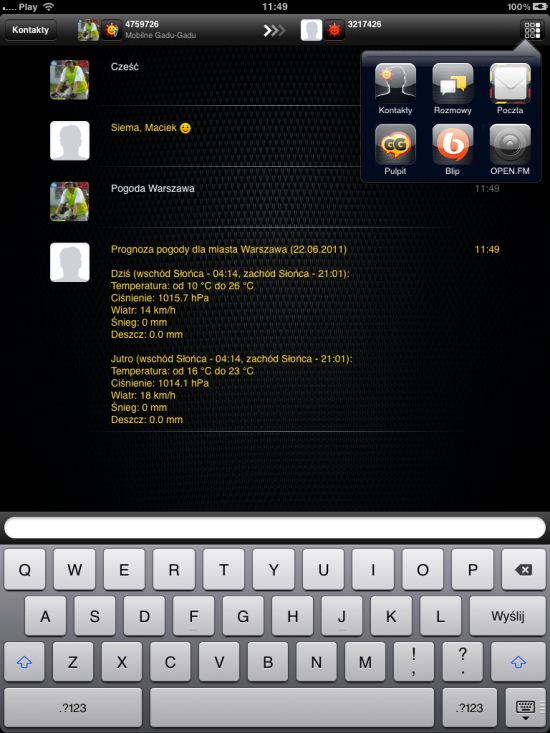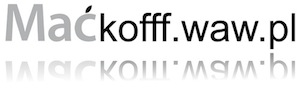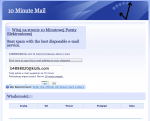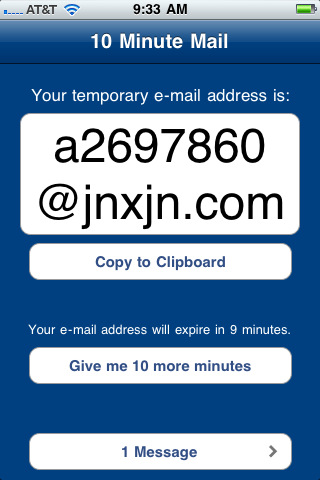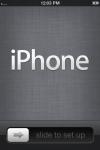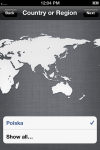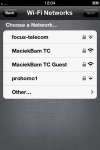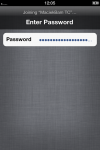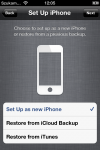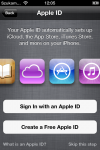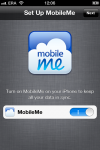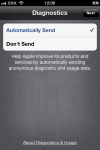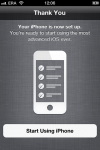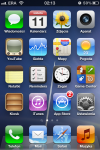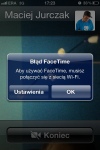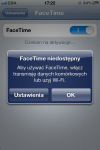Czerwiec 22nd, 2011 — 12:02pm
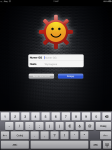 Bardzo fajne posunięcie GG Network. Aplikacja jest bardzo wygodna i łatwa w użyciu (na zdjęciu przykład rozmowy – Infobot). Nareszcie mogę wywalić aplikację 2x z iPada i zacząć korzystać z dedykowanej aplikacji. Mały error tylko. W iOS 5 beta (przynajmniej u mnie) aplikacja się wysypuje gdy chcę przejść w tryb landscape. Poza tym drobnym błędem, nie zauważyłem nic niesprawnego :) GG dla iPada (jako Gadu Gadu HD ) jest dostępne w App Store za darmo.
Bardzo fajne posunięcie GG Network. Aplikacja jest bardzo wygodna i łatwa w użyciu (na zdjęciu przykład rozmowy – Infobot). Nareszcie mogę wywalić aplikację 2x z iPada i zacząć korzystać z dedykowanej aplikacji. Mały error tylko. W iOS 5 beta (przynajmniej u mnie) aplikacja się wysypuje gdy chcę przejść w tryb landscape. Poza tym drobnym błędem, nie zauważyłem nic niesprawnego :) GG dla iPada (jako Gadu Gadu HD ) jest dostępne w App Store za darmo.
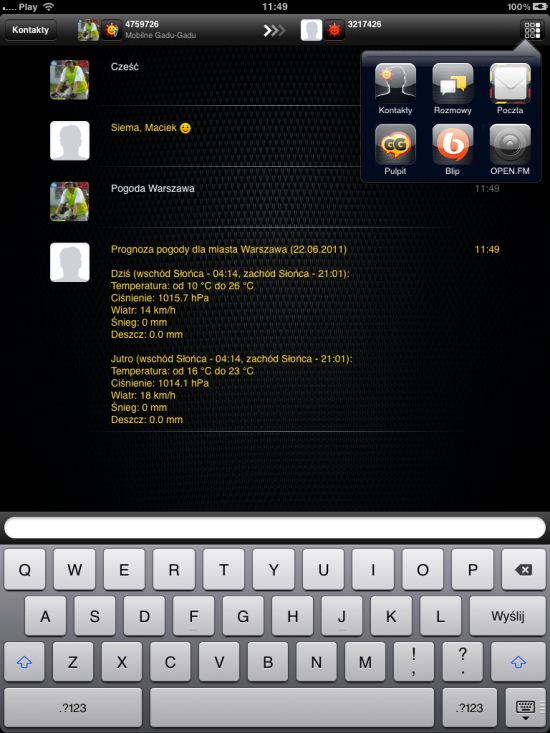
Skomentuj » | Apple, iOS, Software
Czerwiec 21st, 2011 — 2:00pm
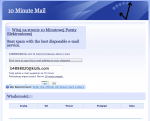 10 Minute Mail to bardzo przydatny serwis oferujący nam tymczasowy adres mailowy, razem ze skrzynką odbiorczą prosto w przeglądarce. No dobra… ale po co nam trudny do zapamiętania adres i to w dodatku na 10 minut? Czasami szukając informacji w internecie, natrafimy na serwis który – aby zobaczyć treść – będzie od nas wymagał założenia konta. Większość z nas taki serwis zignoruje jeśli miałoby się okazać, że po założeniu tam konta z własnym adresem e-mail – nie znajdziemy szukanej treści. Nasz adres już jest w bazie i spam gotowy. Po to właśnie powstał 10 Minute Mail. Wchodzimy na stronę, kopiujemy adres e-mail, zakładamy konto w serwisie do którego potrzebujemy się dostać i to wszystko. Odbieramy w przeglądarce wiadomość zwrotną z linkiem aktywacyjnym i już możemy się cieszyć pełnym dostępem (bez podawania swojego adresu e-mail).
10 Minute Mail to bardzo przydatny serwis oferujący nam tymczasowy adres mailowy, razem ze skrzynką odbiorczą prosto w przeglądarce. No dobra… ale po co nam trudny do zapamiętania adres i to w dodatku na 10 minut? Czasami szukając informacji w internecie, natrafimy na serwis który – aby zobaczyć treść – będzie od nas wymagał założenia konta. Większość z nas taki serwis zignoruje jeśli miałoby się okazać, że po założeniu tam konta z własnym adresem e-mail – nie znajdziemy szukanej treści. Nasz adres już jest w bazie i spam gotowy. Po to właśnie powstał 10 Minute Mail. Wchodzimy na stronę, kopiujemy adres e-mail, zakładamy konto w serwisie do którego potrzebujemy się dostać i to wszystko. Odbieramy w przeglądarce wiadomość zwrotną z linkiem aktywacyjnym i już możemy się cieszyć pełnym dostępem (bez podawania swojego adresu e-mail).
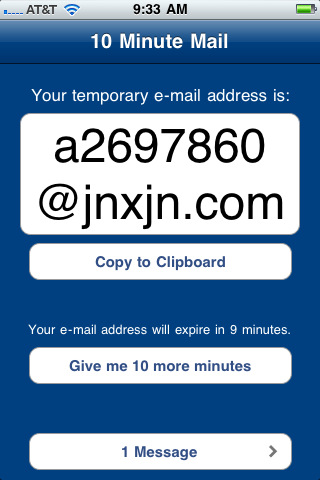
Serwis ma także w swojej ofercie specjalną aplikację na iPhone’a i iPada, z interfejsem bardzo zbliżonym do oryginalnego programu Mail. Cena aplikacji to 0,79€
Skomentuj » | Internet, iOS
Czerwiec 11th, 2011 — 9:00am
Tym wpisem rozpoczynam cykl prezentacji nowych możliwości softu iOS 5.0 beta. Będę się starał opisać każdą nową funkcję, którą znajdę w systemie. Codziennie o czymś nowym. Pewnie większość z Was już pewnie przeczytała gdzie indziej jakieś porozrzucane informacje, ale tutaj będę chciał po kolei wszystko omówić. Cała ta praca pomoże mi później w przygotowaniu poradnika z nowościami :)
Pierwsze uruchomienie
Nie będę opowiadał o procesie instalacji softu bo instalacja jest dostępna jak narazie dla developerów a nie dla zwykłych użytkowników, więc nic ciekawego do opowiadania nie ma. Po pierwszym uruchomieniu iPhone’a z nowym iOS’em widzimy na ekranie animację zbliżającego się logo Apple. Następnie pojawia się nam ekran powitalny z wieeeeelkim napisem iPhone i suwaczkiem „Slide to set up” . Jeśli ktoś włożył do iPhone’a kartę SIM zablokowaną kodem PIN – w międzyczasie pojawi się monit o podanie tego kodu. Na wstępie wybieramy język systemu (mimo, że wybrałem język Polski – dalej miałem wszystko po angielsku), kraj a następnie sieć WiFi. Podłączenie się do WiFi jest potrzebne podczas aktywacji telefonu (domyślnie przycisk „Next” jest wyłączony). Po wybraniu swojej sieci oraz wpisaniu hasła przychodzi czas na aktywację telefonu. System informuje nas o tym, że proces może potrwać 3 minuty jednak u mnie trwało to nie więcej niż 20 sekund.
Konfiguracja właściwa
Po udanej aktywacji przychodzi lista wyboru konfiguracji telefonu. Zacznę od dołu. „Restore system from iTunes„ – po wybraniu tej opcji pojawi się ikonka kabelka i logo programu iTunes. Po podłączeniu do komputera i wybraniu kopii zapasowej telefonu – całe archiwum zostaje przywrócone… i tu kolejna nowość – wszystko odbywa się w tle. Nie ma już nudnej grafiki informującej nas o tym, że trwa synchronizacja (podczas której nic nie można zrobić). Po prostu działa – jakby powiedział Steve :) Kolejną opcją jest przywrócenie całego archiwum z konta iCloud (na którym przechowywana była kopia zapasowa całego telefonu) – system prosi o podanie loginu i hasła do konta iCloud a następnie rozpoczyna automatyczne przywracanie danych. Oczywiście ta opcja jeszcze nie działa ale będzie obiektem zainteresowania wielu osób, jak już zostanie oficjalnie uruchomiona. No i trzecia – ostatnia opcja czyli konfiguracja jako nowy telefon. Po tym wyborze system poprosi nas o utworzenie lub zalogowanie się do Apple ID (a co za tym idzie – do konta iCloud). Można pominąć ten krok. Na końcu dla formalności zostaniemy spytani czy chcemy wysyłać anonimowe dane diagnostyczne do Apple. Podejmujemy decyzję i możemy cieszyć się telefonem :)
Na ostatnim zdjęciu pokazany został nowy układ ikonek na springboardzie. Na drugiej stronie znajduje się jeszcze ikonka Wideo i folder zawierający programy takie jak: książka adresowa, kalkulator, kompas, dyktafon.
Co dalej?
W następnym wpisie wszystko o nowych wiadomościach, lekko zmienionym aparacie i przypomnieniach.
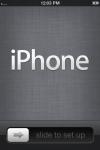

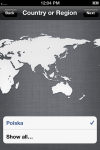
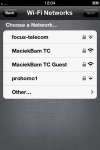
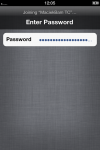

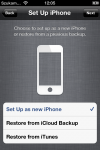
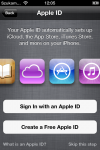
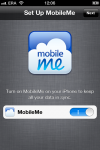
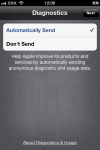
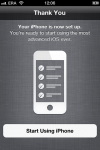
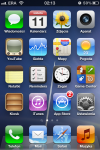
Komentarze - 6 » | Apple, iOS
Czerwiec 9th, 2011 — 7:38pm
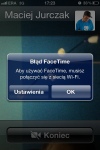
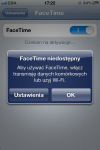
Podczas WWDC 2010 i prezentacji iPhone’a 4 Apple zapowiedziało, że w 2011 roku będzie można prowadzić rozmowy FaceTime także przez 3G. Serwis 9to5mac zauważył, że w wersji beta iOS 5.0 podczas gdy mamy wyłączony pakiet danych, a próbujemy uruchomić FaceTime, to telefon informuje o tym aby włączyć paczkę danych lub WiFi. Jednak podczas próby połączenia na 3G dostajemy stary komunikat o konieczności podłączenia do WiFi (na górze zrzuty ekranu z mojego telefonu). Zwykły błąd w tekscie czy rzeczywiście na jesieni dostaniemy FaceTime przez 3G? Mam nadzieję, że tak, tylko jeszcze przydałoby się aby T-Mobile zrobił ciekawszą ofertę internetu mobilnego bo jak narazie tonadal nie urywa :)
Skomentuj » | Apple, iOS
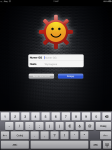 Bardzo fajne posunięcie GG Network. Aplikacja jest bardzo wygodna i łatwa w użyciu (na zdjęciu przykład rozmowy – Infobot). Nareszcie mogę wywalić aplikację 2x z iPada i zacząć korzystać z dedykowanej aplikacji. Mały error tylko. W iOS 5 beta (przynajmniej u mnie) aplikacja się wysypuje gdy chcę przejść w tryb landscape. Poza tym drobnym błędem, nie zauważyłem nic niesprawnego :) GG dla iPada (jako Gadu Gadu HD 1) jest dostępne w App Store 2 za darmo.
Bardzo fajne posunięcie GG Network. Aplikacja jest bardzo wygodna i łatwa w użyciu (na zdjęciu przykład rozmowy – Infobot). Nareszcie mogę wywalić aplikację 2x z iPada i zacząć korzystać z dedykowanej aplikacji. Mały error tylko. W iOS 5 beta (przynajmniej u mnie) aplikacja się wysypuje gdy chcę przejść w tryb landscape. Poza tym drobnym błędem, nie zauważyłem nic niesprawnego :) GG dla iPada (jako Gadu Gadu HD 1) jest dostępne w App Store 2 za darmo.